Steamは、現代のゲーマーの間で最も人気のあるプラットフォームの一つであり、多くのトップPCゲームに簡単にアクセスしたり、eSportsプレーヤーを接続したりすることができます。
Counter-Strike、PUBG、Dota2は最も人気のあるものです。
Steam経由でこれらのゲームをプレイするには、有効なユーザーアカウントと関連するユーザー名が必要です。 あなたのSteamユーザー名は、マルチプレイヤーセッション中に他のゲーマーが表示される方法です。
仲間のゲーマーがSteamフレンドリストにあなたを追加したい場合、彼らは通常、あなたのニックネームを使用してあなたを検索します。
この記事では、Steamユーザー名をすばやく簡単に変更する方法について、詳細なステップバイステップガイドを提供します。
目次Show
Steamユーザー名を変更する方法
ユーザー名を変更する方法を見る前に、すべてのSteamユーザーが知っておくべきことがいくつかあります:
- Steamアカウント名はいかなる状況下でも変更できません。 Steamサポートはこれを支援することはできませんので、アカウント名を慎重に選択してください
- Steamアカウント名は”プロフィール名”と同じではなく、それぞれ
- プロフィール名ではなく、Steamアカウント名を使用してSteamにログインします。
ユーザー名/プロフィール名を簡単に変更できます。 以下のスクリーンショットは、プロセスをご案内するのに役立ちます。
- Steamアカウントにログインします。 これを行うには、webブラウザを使用するか、SteamクライアントをPCにダウンロードしてインストールします。

- 右上に移動し、プロフィール名をクリックします。 また、左上にある他のプロファイル名をクリックすることもできます。 両方の方法は、あなたのプロフィールセクションに行くことができますので、あなたが選択した問題ではありません。


- “プロフィールの編集”をクリックしてSteamアカウントの設定にアクセスします。 さまざまなオプションが表示されますが、必要なオプションは左側の”一般”セクションにあります。

- 変更する必要があるフィールドは”プロファイル名”と呼ばれます。”あなたがする必要があるのは、あなたが識別するカスタムプロファイル名を入力することだけです。 Steamアカウント名とは異なり、プロフィール名を一意にすることについて心配する必要はありません。


あなたが人気のある名前を選択していて、あなたの友人があなたのSteamアカウントを見つけるのに苦労している場合は、他の方法があります。 カスタムSteam URLを設定する方法についてのガイドがあります。
Steamプロフィール名を変更することに欠点はありますか?
Steamユーザーは、最初にアカウントを作成するときにニックネームを選択します。 私たちの多くにとって、これは何年も前を意味します。 私たちの興味と私たちが自分自身を表現したい方法は、長年にわたって大きく変わる可能性があります。 あなたが長い間あなたのアカウントを持っていて、あなたのプロフィール名に恥ずかしいなら、あなたはそれを変更することはできません理由はあ
あなたの既存のSteamの友人の多くは、おそらくあなたの古いニックネームであなたを識別するので、突然それを変更すると混乱につながる可能性があ
Steamには、最近プロフィール名を変更したことをチャットしている人に知らせる自動メッセージがあります。 Steamは、人々が他人になりすまして価値の高いアイテムを要求しようとする詐欺に対して積極的に警告します。
あなたが話している人が彼らが主張している人であるかどうかを確認する最良の方法は、以前のエイリアスを見ることです。 下のスクリーンショットに示すように、自分のプロフィールに移動し、ドロップダウンリストを表示します。

ただし、ユーザーは以前のエイリアスを削除できるため、注意が必要です。
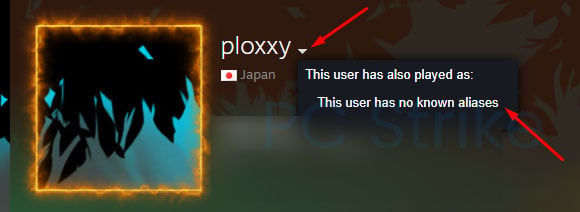
カスタムニックネームの追加と履歴(以前のニックネーム)の確認
Steamユーザー 時には彼らは楽しみのためにこれを行う、他の回は、彼らが彼らの既存の名前の疲れて成長するので、それはです。 いずれにせよ、これはあなたのために物事を混乱させることができます。
友達リストが大きいと、特定の友達を見つけることが非常に困難になることがあります。
幸いなことに、Steamでは、あなたの友人リスト内の誰のためのカスタムニックネームを設定し、非常に便利である彼らの以前の名前のリストを表示するこ 詳細については、以下のスクリーンショットをご覧ください。

これを達成する方法がまだわからない場合は、Steamフレンドのカスタムニックネームを追加する方法についてのステップバイステップガイドがあります:
- Steamアプリの右下隅に「Friends&Chat」と表示されている場所を左クリックします。
- 友達リストが開いたら、下向きの小さな矢印をクリックします。 カーソルで友人の名前の上にマウスを置くと、矢印が表示されます。
- カスタムニックネームを追加する場合は”管理”を選択し、”ニックネームを追加”を選択し、そのユーザーの以前の名前を表示する場合は”最近の名前”を選択します。 これは、あなたが定期的に自分のニックネームを変更する習慣を持っているすべての友人を識別するのに役立つはずです。
結論
Steamプロフィール名を変更する方法がわかったので、ゲーム内のアイデンティティを簡単に変更し、新しいプロフィールデザインやアバターと一致させることができます。
一部のSteamユーザーは友人リスト管理用のプラグインをダウンロードしますが、Valveのアンチチートシステム(VAC)に干渉したり、禁止になる可能性があるため、こ Steamはすでにプラットフォームの社会的側面に多くの機能を追加しているので、組み込み機能を使用して問題を起こすべきではありません。